1、我们以WPS为例进行操作,首先选择你想修改的文档,左键双击打开,如图所示


2、然后按住鼠标左键,选择你想设置的部分,如图所示
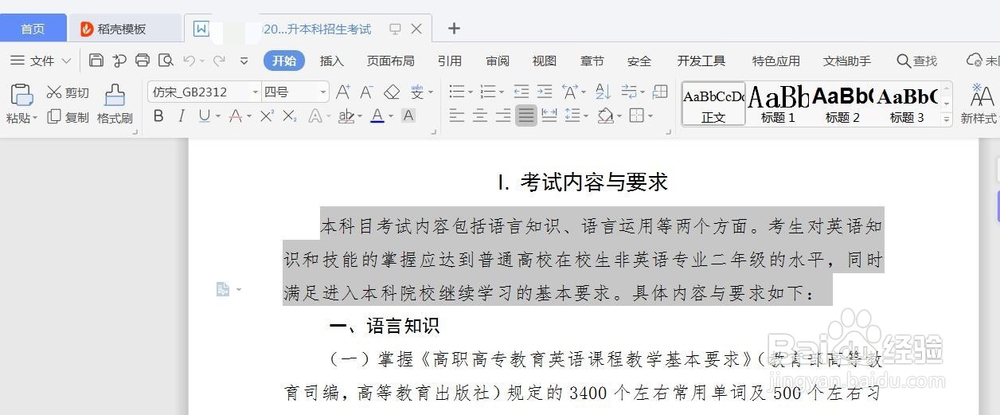
3、然后点击鼠标右键,出现如图所示对话框,然后点击段落

4、点击段落出现如图所示对话框,这时候你会发现段前和段后里面出现的数字分别是“0”,后边的单位为“行”

5、然后点击行字后边的黑色三角,出现下拉菜单,选择“磅”


6、然后在段前段后数字对话框里输入数学"10",可以点击黑色三角进行选择。如图所示,网格对齐对话框自动选择就不用管了,如果没选择需要手动勾选。点击确定就设置完成了。

7、WPS和Microsoft Word 的操作方式差不多,可以参考其他作者提供的经验